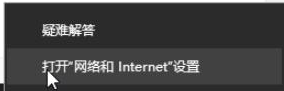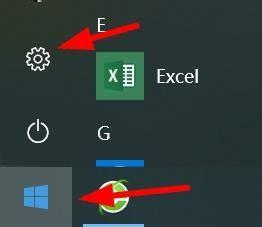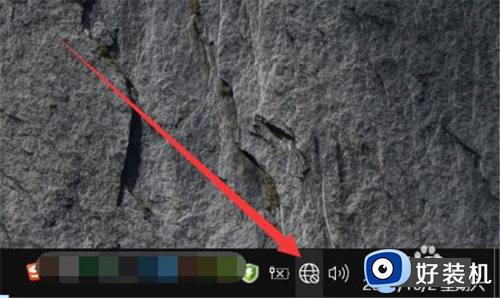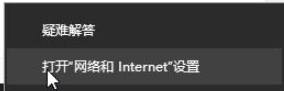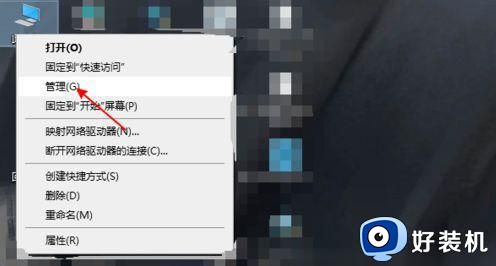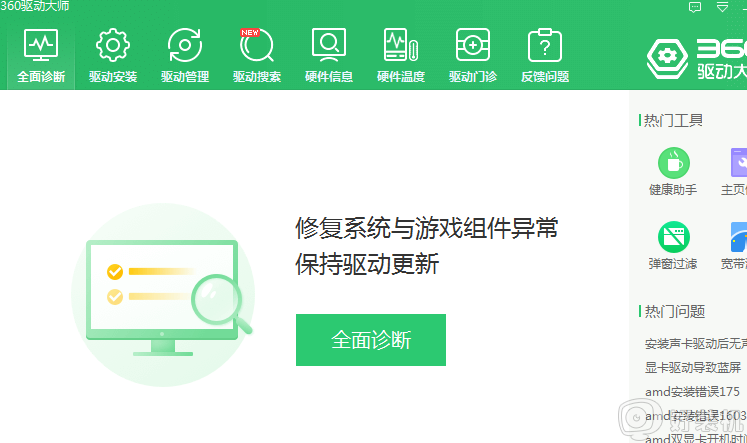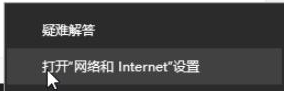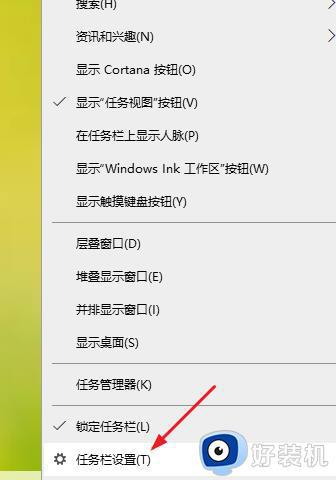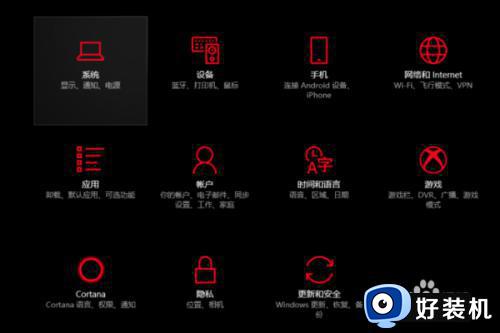win10笔记本电脑网线插好了但是连不上网怎么处理
时间:2022-12-08 09:29:19作者:xinxin
对于喜欢在win10笔记本电脑上玩游戏的用户来说,都会连接宽带网络来保证网速稳定,然而有些用户在将网线插入win10笔记本电脑网线接口之后,却依旧出现连不上网的情况,对此应该怎么处理呢?下面小编就来给大家讲解一下win10笔记本电脑网线插好了但是连不上网处理方法。
具体方法:
1、一般网络正常,但是无法识别网络的情况,基本属于ip冲突导致。首先单击win10系统桌面右下角的网络图标,选择【打开网络和Internet设置】。
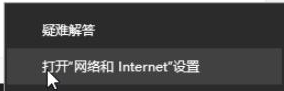
2、在出现的页面中,单击更改适配器选项。
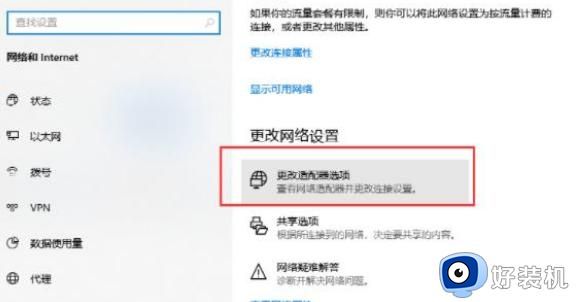
3、鼠标右键选择使用中的宽带连接,然后选择属性打开。
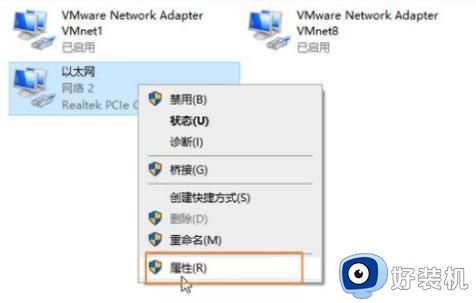
4、然后继续打开网络选项,双击TCP协议4进入属性。
5、选择自动获取IP地址。这样就可以解决ip冲突导致的无法识别网络的问题。
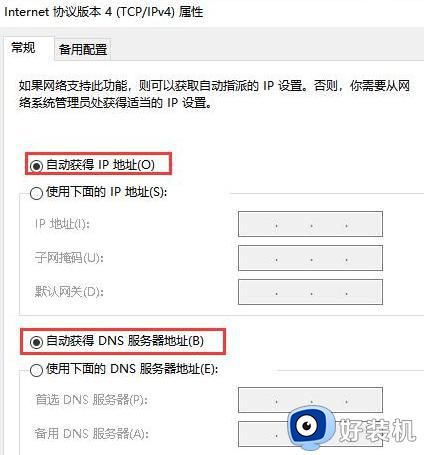
以上就是有关win10笔记本电脑网线插好了但是连不上网处理方法了,碰到同样情况的朋友们赶紧参照小编的方法来处理吧,希望能够对大家有所帮助。